Kako postaviti upit u bazu podataka MS Access 2019

Naučite kako postaviti upite u Access bazi podataka uz jednostavne korake i savjete za učinkovito filtriranje i sortiranje podataka.
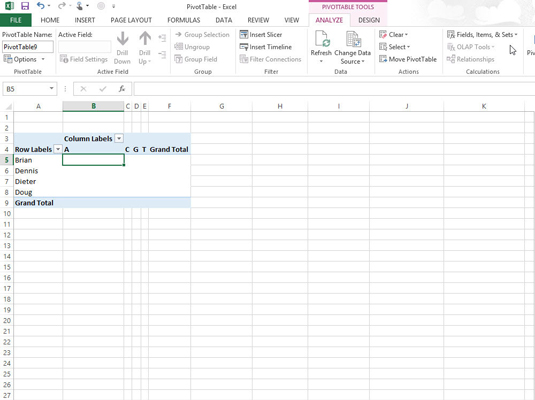
Kliknite bilo koju od ćelija u zaokretnoj tablici, a zatim odaberite opciju Izračunato polje s padajućeg popisa gumba Polja, stavke i skupovi ili pritisnite Alt+JTJF.
Naredbeni gumb Polja, stavke i skupovi nalazi se u grupi Izračuni na kartici Analiza na kontekstualnoj kartici Alati za zaokretnu tablicu.
Excel otvara dijaloški okvir Umetanje izračunatog polja.
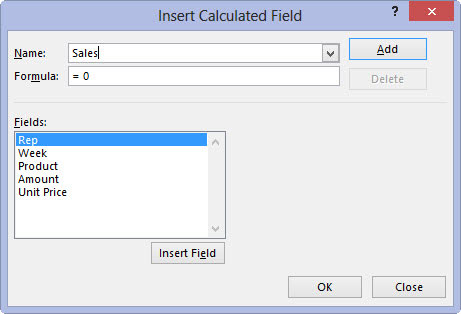
Unesite naziv za novo polje u tekstualni okvir Naziv.
Zatim stvarate formulu u tekstualnom okviru Formula korištenjem jednog ili više postojećih polja prikazanih u okviru s popisom Polja.
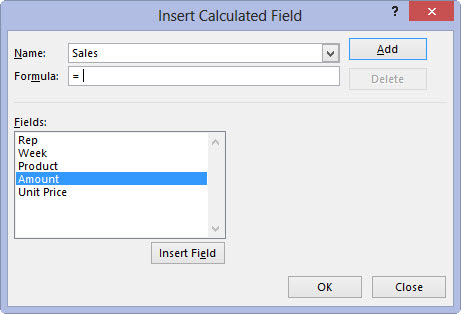
Kliknite tekstualni okvir Formula, a zatim izbrišite nulu (0) nakon znaka jednakosti i postavite točku umetanja odmah nakon znaka jednakosti (=).
Sada ste spremni upisati formulu koja izvodi izračun. Da biste to učinili, umetnite numerička polja iz okvira s popisom Polja i označite operaciju koju treba izvršiti na njima odgovarajućim aritmetičkim operatorima (+, -, * ili /).
Kliknite tekstualni okvir Formula, a zatim izbrišite nulu (0) nakon znaka jednakosti i postavite točku umetanja odmah nakon znaka jednakosti (=).
Sada ste spremni upisati formulu koja izvodi izračun. Da biste to učinili, umetnite numerička polja iz okvira s popisom Polja i označite operaciju koju treba izvršiti na njima odgovarajućim aritmetičkim operatorima (+, -, * ili /).
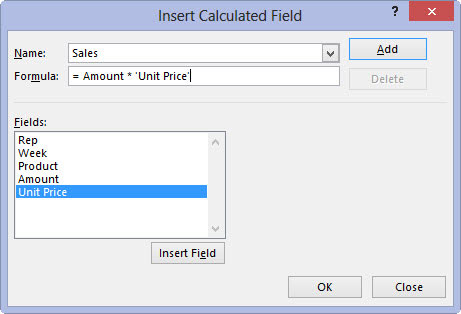
Unesite formulu za izračun novog polja u tekstualni okvir Formula, umetnuvši sva polja koja su vam potrebna tako da kliknete naziv u okvir s popisom Polja, a zatim kliknete gumb Umetni polje.
Kada završite s unosom formule za izračunato polje, možete dodati izračunato polje u okno zadataka Polja zaokretne tablice klikom na gumb Dodaj. Nakon što kliknete gumb Dodaj, mijenja se u zasivljen gumb Izmjena. Ako počnete uređivati formulu u tekstualnom okviru Formula, gumb Izmijeni postaje aktivan tako da ga možete kliknuti da ažurirate definiciju.
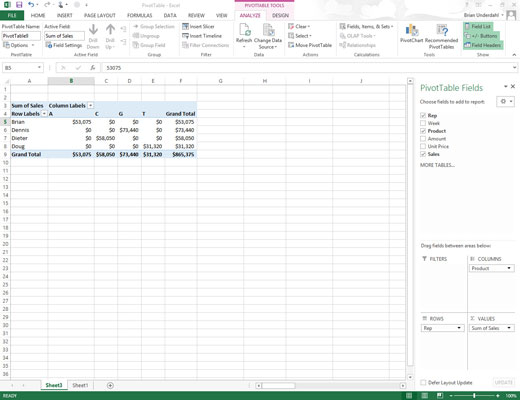
Kliknite U redu u dijaloškom okviru Umetni izračunato polje.
Ova radnja zatvara dijaloški okvir Umetanje izračunatog polja i dodaje sažetak podataka u izračunatom polju vašoj zaokretnoj tablici.
Nakon što završite s definiranjem izračunatog polja u zaokretnoj tablici, Excel automatski dodaje njegovo ime popisu polja u oknu zadataka Polja zaokretne tablice i području VRIJEDNOSTI dodjeljujući tako izračunato polje kao drugu stavku podataka u tijelu zaokretne tablice.
Naučite kako postaviti upite u Access bazi podataka uz jednostavne korake i savjete za učinkovito filtriranje i sortiranje podataka.
Tabulatori su oznake položaja u odlomku programa Word 2013 koje određuju kamo će se točka umetanja pomaknuti kada pritisnete tipku Tab. Otkrijte kako prilagoditi tabulatore i optimizirati svoj rad u Wordu.
Word 2010 nudi mnoge načine označavanja i poništavanja odabira teksta. Otkrijte kako koristiti tipkovnicu i miš za odabir blokova. Učinite svoj rad učinkovitijim!
Naučite kako pravilno postaviti uvlaku za odlomak u Wordu 2013 kako biste poboljšali izgled svog dokumenta.
Naučite kako jednostavno otvoriti i zatvoriti svoje Microsoft PowerPoint 2019 prezentacije s našim detaljnim vodičem. Pronađite korisne savjete i trikove!
Saznajte kako crtati jednostavne objekte u PowerPoint 2013 uz ove korisne upute. Uključuje crtanje linija, pravokutnika, krugova i više.
U ovom vodiču vam pokazujemo kako koristiti alat za filtriranje u programu Access 2016 kako biste lako prikazali zapise koji dijele zajedničke vrijednosti. Saznajte više o filtriranju podataka.
Saznajte kako koristiti Excelove funkcije zaokruživanja za prikaz čistih, okruglih brojeva, što može poboljšati čitljivost vaših izvješća.
Zaglavlje ili podnožje koje postavite isto je za svaku stranicu u vašem Word 2013 dokumentu. Otkrijte kako koristiti različita zaglavlja za parne i neparne stranice.
Poboljšajte čitljivost svojih Excel izvješća koristeći prilagođeno oblikovanje brojeva. U ovom članku naučite kako se to radi i koja su najbolja rješenja.








